После установке обновления windows kb4088875\kb4088878 проявляется проблема, когда в настройках Windows Server 2008 R2 слетают настройки сети. После этого сервер становится недоступен по сети (RDP) и на нем пропадает доступ в интернет.
Чтобы исправить ситуацию, нужно прописать настройки сети вручную:
- Подключитесь к серверу через Веб-консоль в разделе вашего сервера в личном кабинете 1cloud.
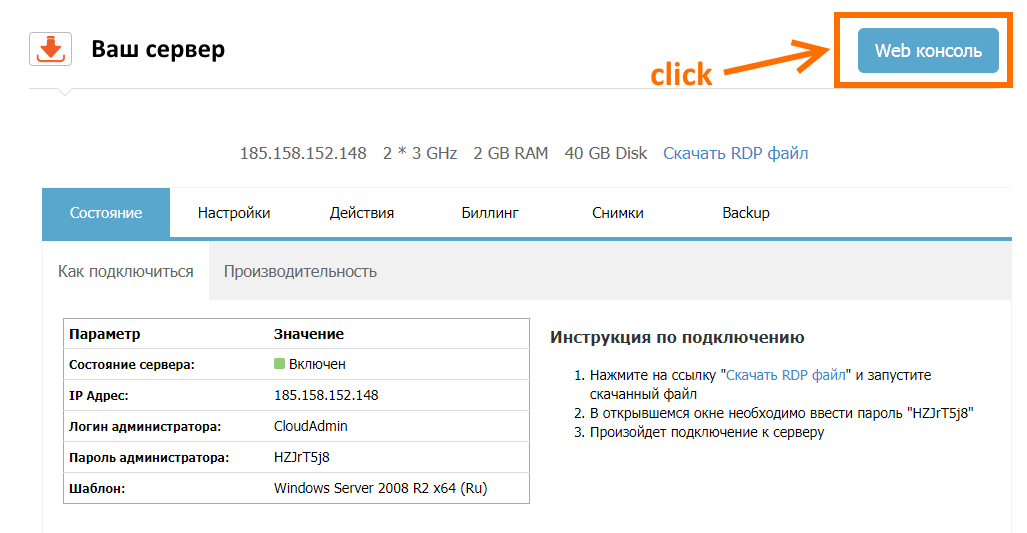
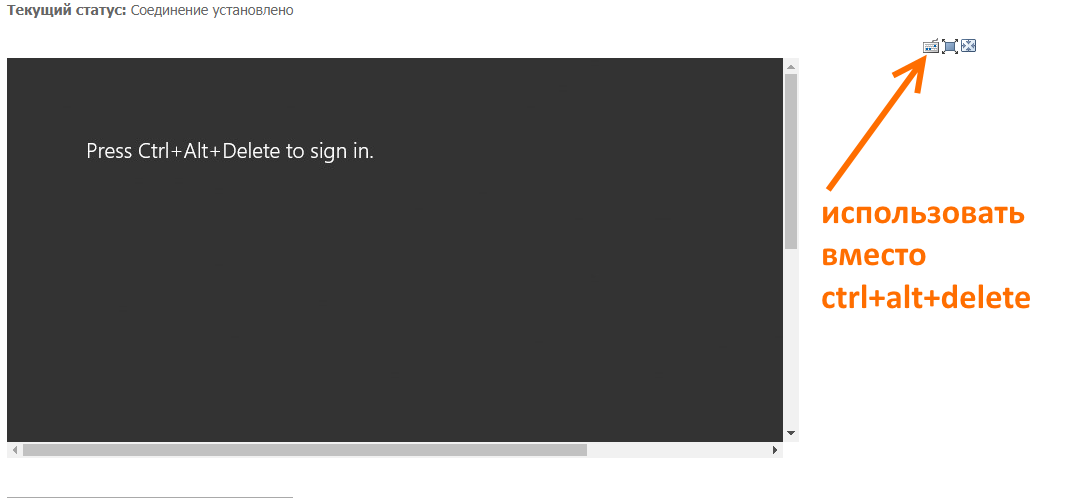
- После загрузки рабочего стола зайдите в настройки сети (клик правой кнопкой мыши по иконке сетевого подключения в панели задач -> «Центр управления общим доступом»).
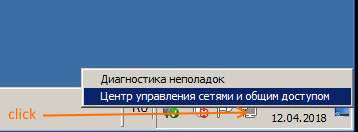
- Кликните на ссылку «Подключение по локальной сети 2».
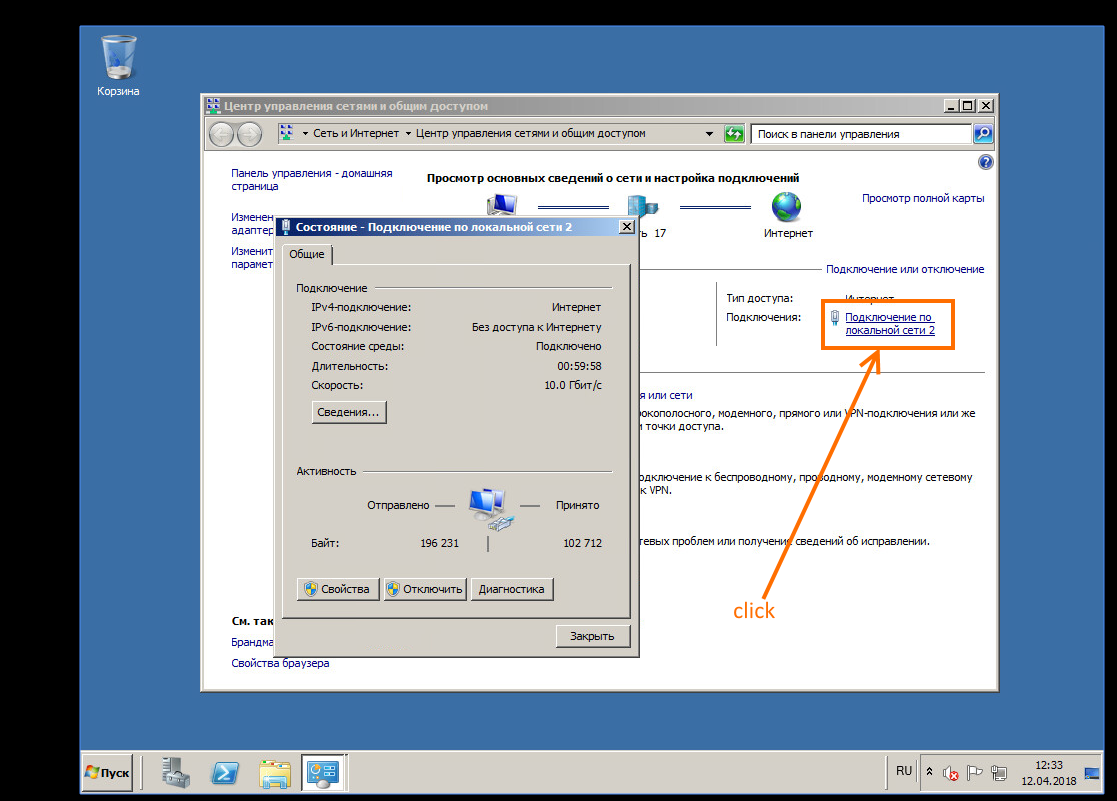
- В открывшемся окне кликните по «Свойства», а затем в новом окне по «Протокол Интернет версии 4 (TCP/IPv4)».
Важно! Кликнуть нужно именно по тексту. Установленная слева галочка около данного пункта должна остаться.
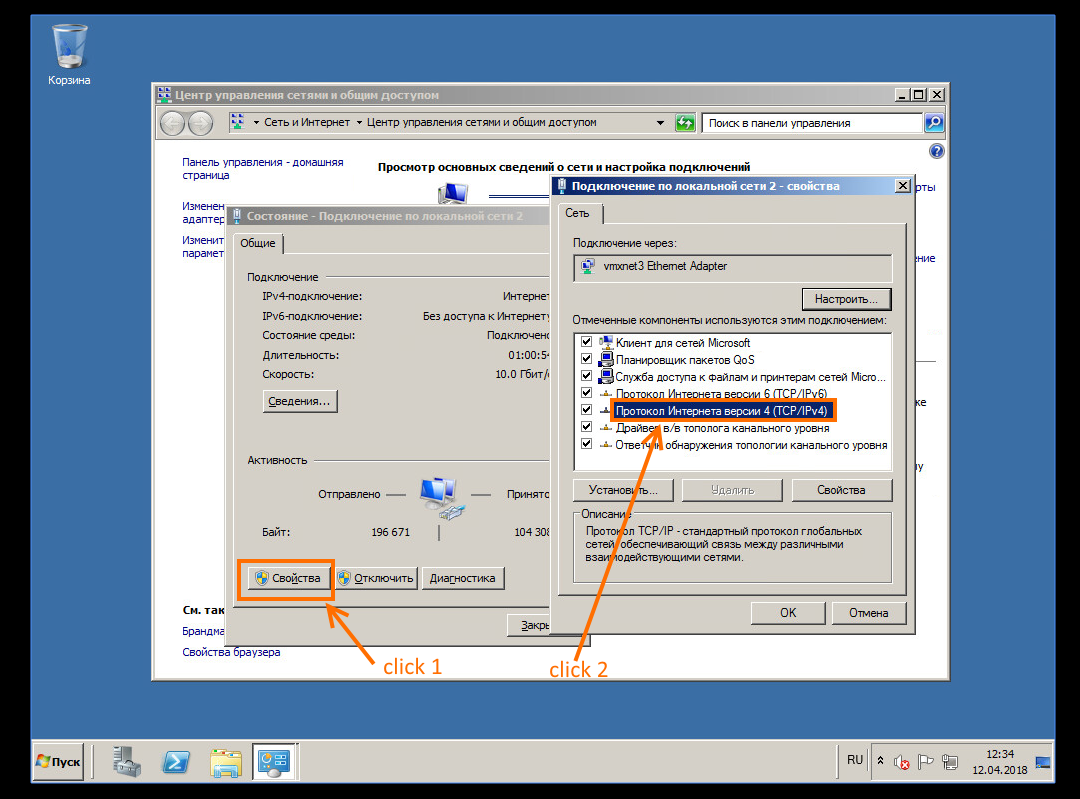
- После выделения нужного пункта (шаг 4) нажмите на «Свойства».
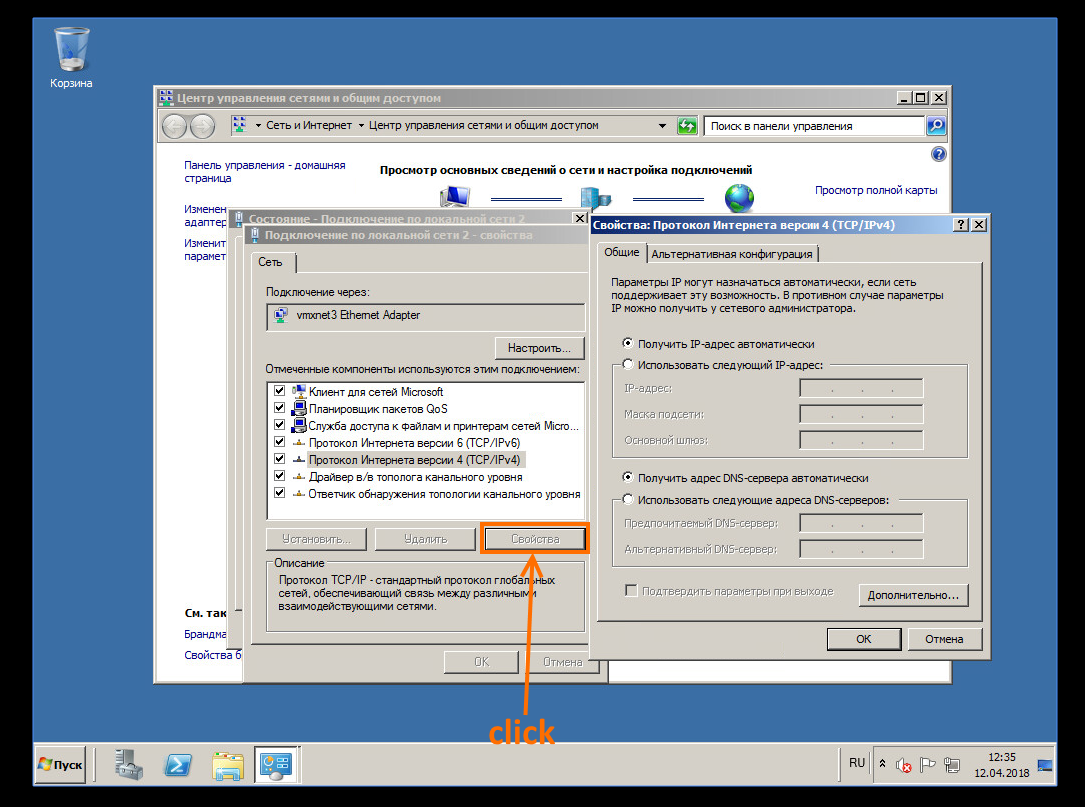
- В открывшемся окне выберите пункт «Использовать следующий IP-адрес». После этого вам станут доступны для редактирования поля «IP-адрес», «Маска подсети», «Основной шлюз» и «Предпочтительный DNS-сервер».
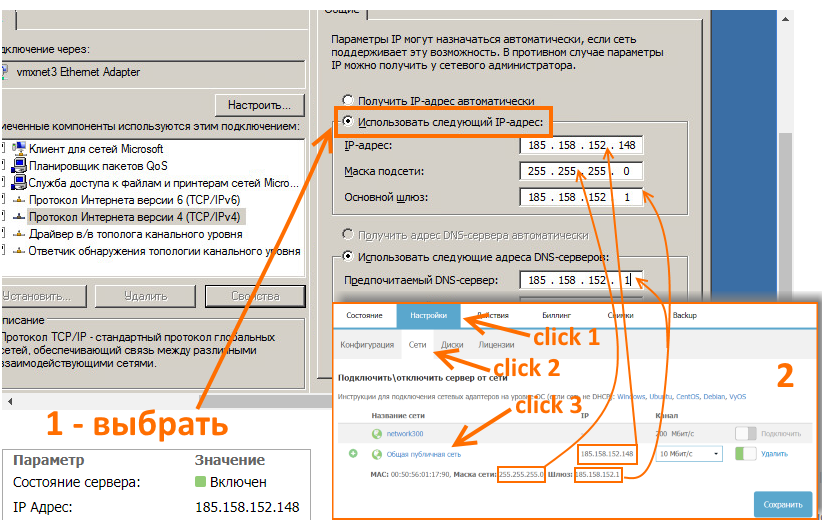
Вся нужная для заполнения данных полей информация есть в разделе Настройки-> Сети -> Общая публичная сеть, для вашего сервера в личном кабинете 1cloud.
Заполните указанный поля.
В поля «Основной шлюз» и «Предпочитаемый DNS-сервер» нужно прописать IP-адрес указанный как «Шлюз» в личном кабинете. Другие поля совпадают по названию.
- В появившемся окне нажмите «Да».
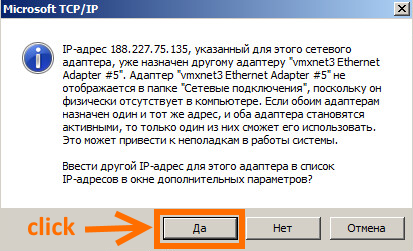
- Если проблему не удалось решить с помощью данной инструкции, пожалуйста обратитесь в нашу службу поддержки.


